[RATKAISTU] Ajurin vioittunut Expool-virhe Windows 10:ssä
Sekalaista / / November 28, 2021
DRIVER_CORRUPTED_EXPOOL on Blue Screen of Death (BSOD) -virhe, joka johtuu yleensä ajuriongelmista. Nyt Windows-ohjain voi olla vioittunut tai vanhentunut, mikä aiheuttaa tämän ohjaimen antamaan Driver vioittunut Expool -virheen. Tämä virhe osoittaa, että ohjain yrittää käyttää muistia, jota ei enää ole.
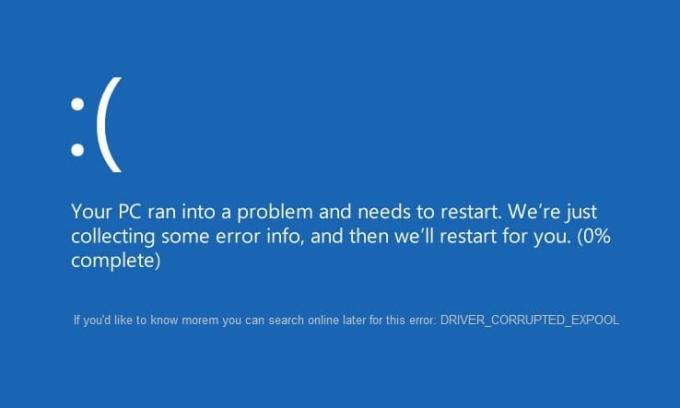
Tietokone kaatuu, ja sinisellä näytöllä näkyy virheilmoitus DRIVER_CORRUPTED_EXPOOL, jonka pysäytyskoodi on 0x000000C5. Virhe voi ilmetä, kun tietokone asetetaan lepotilaan tai horrostilaan, mutta se ei rajoitu tähän, koska joskus saatat kohdata tämän virheen äkillisesti käyttäessäsi tietokonettasi. Viime kädessä sinun on korjattava tämä virhe, koska se voi heikentää tietokoneesi suorituskykyä, joten ilman aikaa tuhlaamatta katsotaan kuinka Korjaa ohjaimen vioittunut Expool-virhe Windows 10:ssä alla olevan oppaan avulla.
Sisällys
- [RATKAISTU] Ajurin vioittunut Expool-virhe Windows 10:ssä
- Tapa 1: Käytä järjestelmän palautusta
- Tapa 2: Päivitä Windows 10
- Tapa 3: Poista ongelmalliset ohjaimet
- Tapa 4: Päivitä BIOS (perussyöttö-/tulostusjärjestelmä)
- Tapa 5: Korjaa asennus Windows 10
[RATKAISTU] Ajurin vioittunut Expool-virhe Windows 10:ssä
Tapa 1: Käytä järjestelmän palautusta
Voit käyttää Järjestelmän palautuspiste kohtaan palauttaa tietokoneesi tilan toimintatilaan, mikä voi joissain tapauksissa korjata ohjaimen vioittun Expool-virheen Windows 10:ssä.
Tapa 2: Päivitä Windows 10
1. Lehdistö Windows-näppäin + Avaa Asetukset ja napsauta sitten Päivitys ja suojaus.

2. Vasemmalta valikko napsauttaa Windows päivitys.
3. Napsauta nyt "Tarkista päivitykset” -painiketta tarkistaaksesi saatavilla olevat päivitykset.

4. Jos päivityksiä odottaa, napsauta Lataa ja asenna päivityksiä.

5. Kun päivitykset on ladattu, asenna ne, ja Windowsista tulee ajan tasalla.
Tämä menetelmä saattaa pystyä Korjaa ohjaimen vioittunut Expool-virhe Windows 10:ssä koska kun Windows päivitetään, kaikki ohjaimet päivitetään, mikä näyttää korjaavan ongelman tässä nimenomaisessa tapauksessa.
Tapa 3: Poista ongelmalliset ohjaimet
1. Paina Windows Key + R ja kirjoita devmgmt.msc ja paina Enter avataksesi Laitehallinta.

2. Varmista seuraavaksi, ettei a-kirjaimella merkittyjä ongelmallisia laitteita ole keltainen huuto.
3. Jos se löytyy, napsauta sitä hiiren kakkospainikkeella ja valitse poista asennus.

4. Odota, että Windows poistaa sen, ja käynnistä sitten tietokoneesi uudelleen asentaaksesi ohjaimet automaattisesti uudelleen.
Tapa 4: Päivitä BIOS (perussyöttö-/tulostusjärjestelmä)
Joskus järjestelmän BIOSin päivittäminen voi korjata tämän virheen. Päivitä BIOS siirtymällä emolevyn valmistajan verkkosivustolle ja lataamalla uusin BIOS-versio ja asentamalla se.

Jos olet yrittänyt kaikkea, mutta silti juuttunut siihen, että USB-laite ei tunnista ongelmaa, katso tämä opas: Kuinka korjata USB-laite, jota Windows ei tunnista.
Tapa 5: Korjaa asennus Windows 10
Tämä menetelmä on viimeinen keino, koska jos mikään ei toimi, tämä menetelmä korjaa varmasti kaikki tietokoneesi ongelmat. Korjaa Asenna paikallisella päivityksellä korjataksesi järjestelmän ongelmat poistamatta järjestelmässä olevia käyttäjätietoja. Joten seuraa tätä artikkelia nähdäksesi Kuinka korjata Windows 10:n asennus helposti.
Siinä sinulla on onnistunut Korjaa ohjaimen vioittunut Expool-virhe Windows 10:ssä mutta jos sinulla on vielä kysyttävää tästä viestistä, kysy heiltä kommenttiosiossa.
![[RATKAISTU] Ajurin vioittunut Expool-virhe Windows 10:ssä](/uploads/acceptor/source/69/a2e9bb1969514e868d156e4f6e558a8d__1_.png)


